各种电脑开机启动顺序选择按键
进入BIOS设置程序的各种电脑型号热键
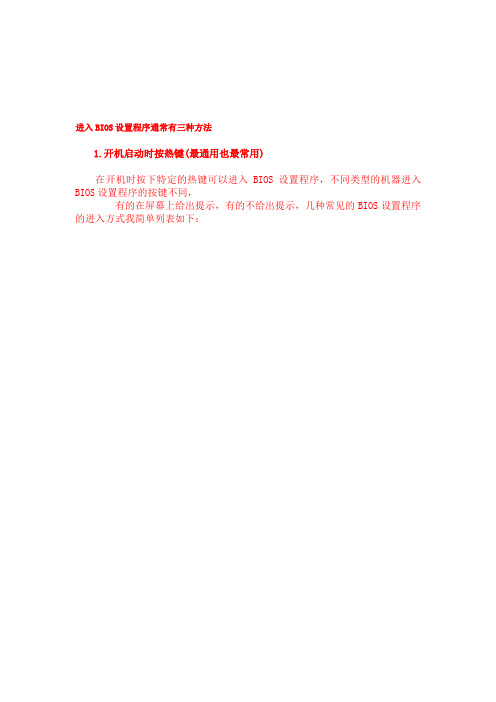
进入BIOS设置程序通常有三种方法1.开机启动时按热键(最通用也最常用)在开机时按下特定的热键可以进入BIOS设置程序,不同类型的机器进入BIOS设置程序的按键不同,有的在屏幕上给出提示,有的不给出提示,几种常见的BIOS设置程序的进入方式我简单列表如下:笔记本方面,不同的笔记本进入BIOS方法不同,这就造成了许多人进BIOS的时候的烦恼:Thinkpad/IBM(冷开机按F1,部分新型号可以在重新启动时启动按F1)HP(启动和重新启动时按F2)SONY(启动和重新启动时按F2)Dell(启动和重新启动时按F2)Acer(启动和重新启动时按F2)Toshiba(冷开机时按ESC然后按F1)Compaq(开机到右上角出现闪动光标时按F10,或者开机时按F10)Fujitsu(启动和重新启动时按F2)大多数国产和台湾品牌(启动和重新启动时按F2)台式机进入BIOS开机时候请多按del键, 就可以进入BIO 这些东西和主板厂商有关的,一般都是主板决定的。
二如何通过读取开机画面信息,从而更快更顺利的进入BIOS设置界面下面用几个实例带图一同给大家解读一下,希望大家都能准确的快速的进入BIOS设置。
举例一问:“台式电脑是810主板,C3时代的了,CPU是C 1.2G,开机显示IBM,还要等办天才能跳过IBM那个画面我看了好多网上的资料,好像IBM只有笔记本吧,我朋友的台式电脑开机画面怎么会出现IBM呢?而且我按Delete 键跟F1键都进不去BIOS,该怎么办”解题:可以按tab键查看,最下边会有进bios的方法。
press del to enter setup,找到类似的英文就是了,看del用什么代替了就行。
从上图可以看到,显示了提示信息“Press DEL to enter SETUP”,即是表示“按下键盘上Delete键,即可进入BIOS设置界面。
”更详细、更全面的资料,有兴趣的朋友可以下载附件“进入BIOS大全.txt”深入了解。
各种电脑的BIOS启动方法

各种电脑的BIOS启动方法BIOS(基本输入输出系统)是计算机硬件与操作系统之间的桥梁,它负责管理和控制计算机的硬件设备。
BIOS的设置对于计算机的正常运行非常重要,因此在安装操作系统、更新硬件或解决故障时,了解如何进入BIOS界面是必要的。
下面将介绍各种电脑的BIOS启动方法。
1.桌面电脑桌面电脑通常是通过按下一些键或组合键来进入BIOS界面。
以下是几种常见的方法:-DEL键:许多主板制造商会将DEL键指定为进入BIOS设置界面的键。
在开机过程中多次按下DEL键,直到看到BIOS界面出现。
-F2键:一些电脑品牌将F2键用于进入BIOS设置界面。
在开机过程中多次按下F2键,直到进入BIOS界面。
-F1键:少数品牌的桌面电脑使用F1键进入BIOS。
在开机过程中多次按下F1键,直到进入BIOS界面。
-F10键:部分品牌的桌面电脑使用F10键进入BIOS。
在开机过程中多次按下F10键,直到进入BIOS界面。
-ESC键:有些桌面电脑使用ESC键进入BIOS。
在开机过程中多次按下ESC键,直到看到BIOS界面。
2.笔记本电脑笔记本电脑的BIOS启动方法与桌面电脑有些许不同。
以下是几种常见的方法:-F2键:许多笔记本电脑使用F2键进入BIOS。
在开机过程中多次按下F2键,直到看到BIOS界面。
-ESC键:一些笔记本电脑使用ESC键进入BIOS。
在开机过程中多次按下ESC键,直到看到BIOS界面。
-F10键:部分笔记本电脑使用F10键进入BIOS。
在开机过程中多次按下F10键,直到进入BIOS界面。
-F12键:少数笔记本电脑使用F12键进入BIOS。
在开机过程中多次按下F12键,直到进入BIOS界面。
对于一些特殊品牌的笔记本电脑,可以尝试按下Fn键+一些F键,比如Fn+F2、这种组合键的用法可以在笔记本电脑的用户手册中找到。
一些自定义BIOS可能会有不同的启动方法。
以下是一些常见的自定义BIOS启动方法:-压住SHIFT键:在开机过程中将SHIFT键压住不放,直到进入BIOS界面。
主板BOOTMENU(主板的调整启动顺序的快捷键)
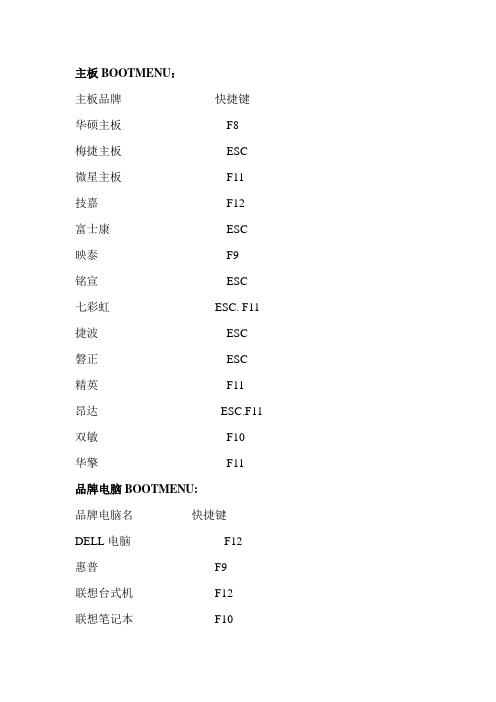
主板BOOTMENU:主板品牌快捷键华硕主板F8梅捷主板ESC微星主板F11技嘉F12富士康ESC映泰F9铭宣ESC七彩虹ESC. F11 捷波ESC磐正ESC精英F11昂达ESC.F11 双敏F10华擎F11品牌电脑BOOTMENU:品牌电脑名快捷键DELL电脑F12惠普F9联想台式机F12联想笔记本F10三星笔记本ESC华硕F8清华同方台式F12东芝F12宏基F12神舟F7BIOS设置快捷键:笔记本:IBM(冷开机按F1,部分新型号可以在重新启动时启动按F1)惠普HP(启动和重新启动时按F2,F9,F10)华硕ASUS (开机出现ASUS LOGO标时按F2)索尼SONY(启动和重新启动时按F2)戴尔Dell(启动和重新启动时按F2)宏碁Acer(启动和重新启动时按F2)东芝Toshiba(冷开机时按ESC然后按F1)康柏Compaq(开机到右上角出现闪动光标时按F10,或者开机时按F10)富士通Fujitsu(启动和重新启动时按F2)大多数国产和台湾品牌(启动和重新启动时按F2)不同的BIOS进入方法,通常会在开机画面有提示。
Award BIOS:按“Del”键AMI BIOS:按“Del”或“ESC”键Phoenix BIOS:按“F2”键Compaq(康柏)按“F10”键主板BOOTMENU:主板品牌快捷键华硕主板 F8梅捷主板 ESC七彩虹主板F11微星主板 F11技嘉F12富士康 ESC 映泰 F9品牌电脑BOOTMENU:品牌电脑名快捷键DELL电脑 F12惠普 F9联想台式机 F12联想笔记本 F10三星笔记本 ESC华硕 F8清华同方台式 F12东芝 F12宏基 F12神舟 F7BIOS设置快捷键:笔记本:IBM(冷开机按F1,部分新型号可以在重新启动时启动按F1)惠普HP(启动和重新启动时按F2,F9,F10)华硕ASUS (开机出现ASUS LOGO标时按F2)索尼SONY(启动和重新启动时按F2)戴尔Dell(启动和重新启动时按F2)宏碁Acer(启动和重新启动时按F2)东芝Toshiba(冷开机时按ESC然后按F1)康柏Compaq(开机到右上角出现闪动光标时按F10,或者开机时按F10)富士通Fujitsu(启动和重新启动时按F2)大多数国产和台湾品牌(启动和重新启动时按F2)主板BOOTMENU:主板品牌快捷键华硕主板F8映泰主板F9七彩虹主板F11微星主板F11技嘉主板F12富士康主板ESC梅捷主板ESC品牌电脑BOOTMENU:品牌电脑名快捷键神舟电脑F7华硕笔记本F8惠普电脑F9联想笔记本F10联想台式机F12清华同方台式机F12东芝笔记本F12宏基笔记本F12DELL电脑 F12三星笔记本ESCBIOS设置快捷键:笔记本:IBM(冷开机按F1,部分新型号可以在重新启动时启动按F1)惠普HP(启动和重新启动时按F2,F9,F10)华硕ASUS (开机出现ASUS LOGO标时按F2)索尼SONY(启动和重新启动时按F2)戴尔Dell(启动和重新启动时按F2)宏碁Acer(启动和重新启动时按F2)东芝Toshiba(冷开机时按ESC然后按F1)康柏Compaq(开机到右上角出现闪动光标时按F10,或者开机时按F10)富士通Fujitsu(启动和重新启动时按F2)大多数国产和台湾品牌(启动和重新启动时按F2)。
台式机启动顺序修改

台式机启动顺序修改台式机启动顺序修改方法一:一般系统默认都是从硬盘启动电脑,由于操作系统破坏或是要重装系统,就必须设置以光盘启动电脑进行操作,设置方法如下:一、开机启动电脑,在出现开机画面时按下“del”键,进入“bios”主界面。
二、在“bios”主界面中选择“bios features”或“advanced bios features”菜单项,回车。
三、主板不同,显示的启动顺序方式也不相同。
这里分绍三种显示方式的设置:第一种:在出现的界面中选中first boot device,用page up 或 page down 选择cdrom。
选中second boot device,用page up 或 page down 选择hdd-o;选中third boot device,用page up 或page down 选择floeppy。
这是正确的排列方式,即启动顺序为光盘→硬盘→软驱。
检查无误后按“esc”键返回主界面。
用上下方向键选择右边对话框中倒数笫二行的“save & exit setup”回车(或按“f10键),在出现的红色小长方形对话框中选“y”回车,就可退出“bios”重启电脑。
笫二种:在出现的界面中找到boot sequence:cdrom c a。
这是正确的排列方式(启动顺序为光盘→硬盘→软驱),如不对,用上下方向键选中该选项,按“pagedown”键将其设置为“cdrom c a”。
检查无误后按“esc”键返回主界面。
台式机启动顺序修改方法二:在主菜单中你可以选择不同的设置选项,按上下左右方向键来选择,按enter键进入子菜单选择选择其中的高级bios特征(advanced bios features)进入,下面的有1st boot device2nd boot device3rd boot device(第一启动设备/第二启动设备/第三启动设备)三项允许您设定bios载入操作系统的引导设备启动顺序,设定值为:floppy 系统首先尝试从软盘驱动器引导ls120 系统首先尝试从ls120引导hdd-0 系统首先尝试从第一硬盘引导scsi 系统首先尝试从scsi引导cdrom 系统首先尝试从cd-rom驱动器引导hdd-1 系统首先尝试从第二硬盘引导hdd-2 系统首先尝试从第三硬盘引导hdd-3 系统首先尝试从第四硬盘引导zip 系统首先尝试从atapi zip引导lan 系统首先尝试从网络引导disabled 禁用此次序选cdrom 系统首先尝试从cd-rom驱动器引导,设好按esc退出 save & exit setup台式机启动顺序修改方法三:台式电脑设置硬盘启动顺序的步骤(以thinkpad为例):1、开机时按f2键或者del键,进入bios系统;注:机器型号不同,进入bios的按键可能有所不同,具体可参看左下角的屏幕提示。
设置U盘启动及各品牌主板、电脑快速启动项设置键

设置U盘启动整个U盘启动里最关键的一步就是设置U盘启动了,本教程内只是以特定型号的电脑为例进行演示,鉴于各种电脑不同BIOS设置U盘启动各有差异,所以如果下面的演示不能适用于你的电脑,建议去百度或者谷歌搜索一下你的电脑或者与你的电脑类似的Bios是怎么设置的。
另外本文档结尾附带一份BIOS中英文对照表,可做参考。
总的来讲,设置电脑从U盘启动一共有两种方法,第一种是进Bios然后设置U盘为第一启动项。
第二种是利用某些电脑现成的启动项按键来选择U盘启动。
下面分情况介绍:方法一、利用按键选择U盘启动:一般的品牌机,例如联想电脑,无论台式机抑或笔记本,选择启动项的键都是F12,开机的时候按F12键会出现启动项选择界面,从中我们可以选择电脑从什么介质启动,一般可供选择的有光驱、硬盘、网络、可移动磁盘(U盘)。
如果对英文不是很了解无法确定各个选项代表什么,可以通过一个单词来快速选择U盘启动,也就是在出现的启动项列表里找到一项带USB字样的就可以了。
以上是以联想电脑为例,其余品牌机或者部分组装机也有按键选择启动项的功能,简单列举几种:惠普笔记本:F9,戴尔:F12,有一部分组装机是F8,大体而言也就这么几种按键。
有些电脑开机的时候在电脑屏幕下方会显示哪个键可以用来设置启动选项,有些电脑不显示,那就需要进BIOS将F12 的BOOT MENU 功能开启。
还有一些电脑是没有热键选择启动项功能的,对于这种电脑只能通过下面的第二种方法来设置了。
方法二、这种方法没有统一的步骤,因为某些BIOS版本不同设置也不同,总的来说方法二也分两种:一种是没有硬盘启动优先级“Hard Disk Boot Priority”选项的情况,直接在第一启动设备“First boot device”里面选择从U盘启动;另一种是存在硬盘启动优先级“Hard Disk Boot Priority”选项的情况,必须在这里选择U盘为优先启动的设备,电脑是把U盘当作硬盘来使用的;然后,再在第一启动设备“First Boot Device”里面选择从硬盘“Hard Disk”或者从U盘启动。
各品牌电脑及主板启动选择快捷键大全

组装机主板
品牌笔记本
品牌台式机
主板品牌Hale Waihona Puke 启动按键笔记本品牌
启动按键
台式机品牌
启动按键
华硕主板
F8
联想笔记本
F12
联想台式机
F12
技嘉主板
F12
宏基笔记本
F12
惠普台式机
F12
微星主板
F11
华硕笔记本
ESC
宏基台式机
F12
映泰主板
F9
惠普笔记本
F9
戴尔台式机
ESC
梅捷主板
ESC或F12
联想Thinkpad
F12
神舟台式机
F12
七彩虹主板
ESC或F11
戴尔笔记本
F12
华硕台式机
F8
华擎主板
F11
神舟笔记本
F12
方正台式机
F12
昂达主板
F11
东芝笔记本
F12
清华同方台式机
F12
双敏主板
ESC
三星笔记本
F12
海尔台式机
F12
翔升主板
F10
IBM笔记本
F12
明基台式机
F8
精英主板
ESC或F11
富士通笔记本
F12
冠盟主板
F11或F12
海尔笔记本
F12
富士康主板
ESC或F12
方正笔记本
F12
顶星主板
F11或F12
清华同方笔记本
F12
铭瑄主板
ESC
微星笔记本
F11
盈通主板
F8
明基笔记本
各种品牌电脑开机热键

富士康主板 ESC或F12 顶星主板 铭瑄主板 盈通主板 捷波主板 Intel主板 杰微主板 致铭主板 磐英主板 磐正主板 冠铭主板 F11或F12 ESC F8 ESC F12 ESC或F8 F12 ESC ESC F9
注意:其它机型请尝试或参考以上品牌常用启动热键
U盘装系统启动热键 (开机时使用)
组装机主板 主板品牌 华硕主板 技嘉主板 微星主板 映泰主板 梅捷主板 启动按键 F8 F12 F11 F9 ESC或F12 品牌笔记本 笔记本品牌 启动按键 联想笔记本 F12 宏基笔记本 F12 华硕笔记本 ESC 惠普笔记本 F9 联想 Thinkpad F12 戴尔笔记本 F12 神舟笔记本 F12 东芝笔记本 F12 三星笔记本 F12 IBM笔记本 F12 富士通笔记 本 F12 海尔笔记本 F12 方正笔记本 F12 清华同方笔 记本 F12 微星笔记本 F11 明基笔记本 F9 技嘉笔记本 F12 Gateway笔 记本 F12 eMachines 笔记本 F12 索尼笔记本 ESC 品牌台式机 台式机品牌 启动按键 联想台式机 F12 惠普台式机 F12 宏基台式机 F12 戴尔台式机 ESC 神舟台式机 F12 华硕台式机 F8 方正台式机 F12 清华同方台 式机 F12 海尔台式机 F12 明基台式机 F8
各种电脑的启动快捷键
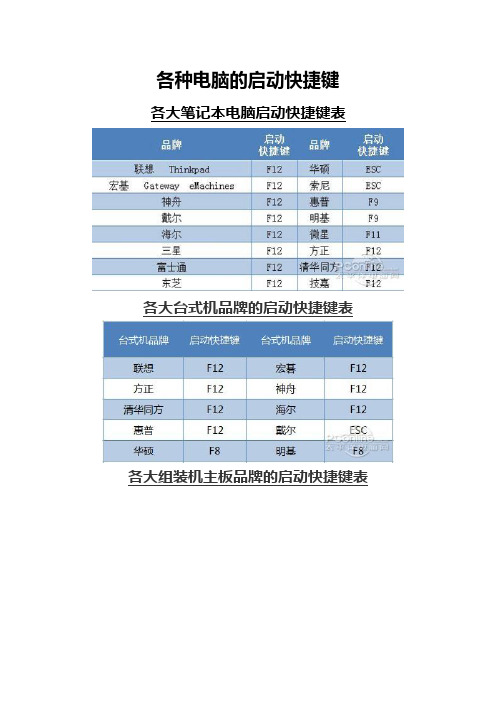
各种电脑的启动快捷键各大笔记本电脑启动快捷键表
如果台式品牌机和台式组装机根据以上启动快捷键表也无法顺利进行U盘启动,那只能通过设置BIOS这唯一也是最有效的方法了。
以笔者手上的华硕笔记本为例,根据图2所示的各大笔记本品牌的启动快捷键表,我们在开机的时候按ESC(如果没有把握在哪一秒钟按ESC健,请一秒钟按一下启动快捷键,这招屡试不爽)。
华硕笔记本开机按ESC进入快速启动模式
由图6可以知道,进入笔记本的快速启动模式只需在开机的时候按一下快捷启动键就行!简直就是弱爆了!快看看你的笔记本启动快捷键是什么,以后记住就不怕不知道怎么U盘启动。
将U盘插入笔记本,然后开机后按笔记本的启动快捷键,接着就能看到有10个选项,此时此刻,大家直接选择启动Win7 PE 维护系统(不同的PE工具启动画面各不相同,请大家自行判断哪个才是Win7 PE 的选项)。
选择Win7 PE 维护系统
然后就是大摇大摆地进入很多人从来都没用过却非常熟悉的界面,看到界面之后你会发现,怎么跟Win7的界面可以这么相似呢?。
电脑启动项按键大全
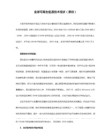
昂达主板 F11 海尔笔记本 F12 海尔台式机 F12
双敏主板 ESC 明基笔记本 F9 明基台式机 F8
翔升主板 F10 IBM笔记本 F12
磐英主板 ESC
磐正主板 ESC
冠铭主板 F9
精英主板 ESC或F11 联想Thinkpad F12
冠盟主板 F11或F12 技嘉笔记本 F12
富士康主板 ESC或F12 Gateway笔记本 F12
顶星主板 F11或F12 eMachines笔记本 F12
铭瑄主板 ESC 索尼笔记本 ESC
技嘉主板 F12 惠普笔记本 F9 惠普台式机 F12
微星主板 F11 宏基笔记本 F12 宏基台式机 F12
映泰主板 F9 戴尔笔记本 F12 戴尔台式机 ESC
盈通主板 F8 东芝笔记本 F12
捷波主板 ESC 微星笔记本 F11
Intel主板 F12 三星笔记本 F12
杰微主板 ESC或F8 富士通笔记本 F12
致铭主板 F12 苹果笔记本 长按“option”键
梅捷主板 ESC或F12 神舟笔记本 F12 神舟台式机 F12
七彩虹主板 ESC或F11 华硕笔记本 ESC 华硕台式机 F8
华擎主板 F11 方正笔记本 F12 方正台式机 ห้องสมุดไป่ตู้ F12
组装机主板 品牌笔记本 品牌台式机
主板品牌 启动按键 笔记本品牌 启动按键 台式机品牌 启动按键
华硕主板 F8 联想笔记本 F12 联想台式 F12
所有电脑和主板开机选择启动项的快捷键
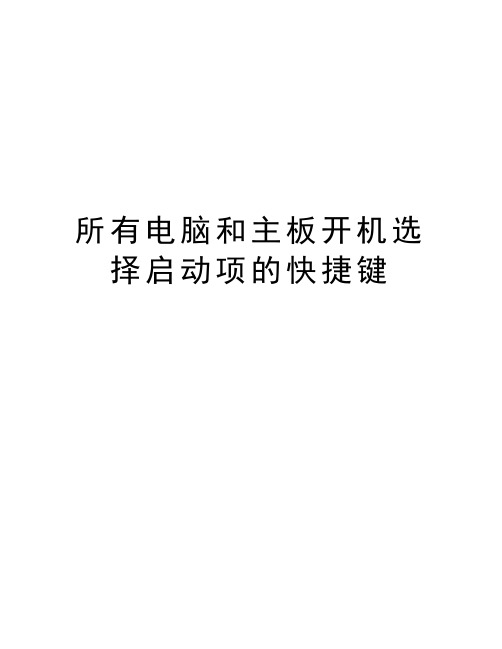
所有电脑和主板开机选择启动项的快捷键
所有电脑和主板开机选择启动项的快捷键华硕主板 F8
技嘉主板 F12
微星主板 F11
映泰主板 F9
梅捷主板 ESC或F12
七彩虹主板 ESC或F11
华擎主板 F11
斯巴达卡主板 ESC
昂达主板 F11
双敏主板 ESC
翔升主板 F10
精英主板 ESC或F11
冠盟主板 F11或F12
富士康主板 ESC或F12
顶星主板 F11或F12
铭瑄主板 ESC
盈通主板 F8
捷波主板 ESC
Intel主板 F12
杰微主板 ESC或F8
致铭主板 F12
磐英主板 ESC
磐正主板 ESC
冠铭主板 F9
联想笔记本 F12 联想台式机 F12 联想Thinkpad F12 惠普台式机 F12惠普笔记本 F9
宏基台式机 F12 宏基笔记本 F12
戴尔台式机 ESC 戴尔笔记本 F12
神舟台式机 F12 神舟笔记本 F12
华硕台式机 F8 华硕笔记本 ESC
方正台式机 F12 方正笔记本 F12
东芝笔记本 F12
清华同方台式机 F12清华同方笔记本 F12
索尼笔记本 ESC
三星笔记本 F12
海尔台式机 F12 海尔笔记本 F12
eMachines笔记本 F12
Gateway笔记本 F12
技嘉笔记本 F12
IBM笔记本 F12
明基台式机 F8 明基笔记本 F9
微星笔记本 F11
富士通笔记本 F12。
电脑开机设备启动顺序如何设置

电脑开机设备启动顺序如何设置
电脑启动的时候设备的启动顺序我们要怎么设置呢?下面由店铺为大家整理了电脑开机设备启动顺序如何设置的方法步骤,希望对大家有帮助!
电脑开机设备启动顺序如何设置
电脑设置开机设备启动顺序的方法和步骤如下
按主机开机键开机,一般情况下屏幕会显示按什么键进入BIOS设置,按什么键进入快捷启动菜单,下面我就以戴尔主机做个例子,便于直观。
戴尔主机开机后屏幕显示按F2进入SETUP,也就是BIOS。
按F12进入快捷启动菜单,我们按F2,如果按F12,只是暂时的启动顺序,并不会改变BIOS里的设置。
按F2后再选择Boot Device Configuration
先设置一下First Boot Device,也就是第一启动设备,把Hard Disk通过上下光标键选中Hard Disk,然后回车确定。
然后继续设置Second Boot Device,Third Boot Device,设置光驱和移动设备哪个第二第三都可以。
再来设置下硬盘设备的顺序,因为有的电脑不止一个硬盘设备,那就要把装有操作系统的那个盘设为,按下图中第一项回车进入,这里使用‘+’或“-”号移动设备顺序,把有操作系统的那个硬盘调到第一。
设置好硬盘启动顺序后按ESC后退,退到主界面
按Save&Exit Setup保存,或者按F10,然后输入"Y"回车进入重新启动。
电脑开机设备启动顺序如何设置电脑启动的时候设备的启动顺序我们要怎么设置呢?下面由店铺为大家整理了电脑开机设备启动顺序如何设置的方法步骤,希望对大家有帮助! 电脑开机设备启动顺序如何设置电脑设置开机设备启动顺序的方法和步骤如下按主机开机键开机,推荐度:点击下载文档文档为doc格式。
电脑启动按键大全

神舟笔记本
F12
方正台式机
F12
斯巴达克主板
ESC
东芝笔记本
F12
清华同方台式机
F12
昂达主板
F11
三星笔记本
F12
海尔台式机
F12
双敏主板
ESC
IBM笔记本
F12
明基台式机
F8
翔升主板
F10
富士通笔记本
F12
精英主板
ESC或F11
海尔笔记本
F12
冠盟主板
F11或F12
方正笔记本
F12
富士康主板
ESC或F12
清华同方笔记本
F12
顶星主板
F11或F12
微星笔记本
F11
铭瑄主板
ESC
明基笔记本
F9
盈通主板
F8
技嘉笔记本
F12
捷波主板
ESC
Gateway笔记本
F12
Intel主板
F12
eMachines笔记
F12
按快捷启动项—选择U盘启动—进入PE系统—选择安装应用—选择系统—点击确定
华硕主板
F8
联想笔记本
F12
联想台式机
F12
技嘉主板
F12
宏基笔记本
F12
惠普台式机
F12
微星主板
F11
华硕笔记本
ESC
宏基台式机
F12
映泰主板
F9
惠普笔记本
F9
戴尔台式机
ESC
梅捷主板
ESC或F12
联想Thinkpad
F12
神舟台式机
F12
七彩虹主板
各品牌电脑及主板启动选择快捷键大全

组装机主板
品牌笔记本
品牌台式机
主板品牌
启动按键
笔记本品牌
启动按键
台式机品牌
启动按键
华硕主板
F8
联想笔记本
F12
联想台式机
F12
技嘉主板
F12
宏基笔记本
F12
惠普台式机
F12
微星主板
F11
华硕笔记本
ESC
宏基台式机
F12
映泰主板
F9
惠普笔记本
F9
戴尔台式机
ESC
梅捷主板
ESC或F12
联想Thinkpad
F12
神舟台式机
F12
七彩虹主板
ESC或F11
戴尔笔记本
F12
华硕台式机
F8
华擎主板
F11
神舟笔记本
F12
方正台式机
F12
斯巴达卡主板
ESC
东芝笔记本
F12
清华同方台式机
F12
昂达主板
F11
三星笔记本
F12
海尔台式机
F12
双敏主板
ESCIBMຫໍສະໝຸດ 记本F12明基台式机
F8
F12
eMachines笔记本
F12
杰微主板
ESC或F8
索尼笔记本
ESC
致铭主板
F12
磐英主板
ESC
磐正主板
ESC
冠铭主板
F9
欢迎您的下载,
资料仅供参考!
致力为企业和个人提供合同协议,策划案计划书,学习资料等等
打造全网一站式需求
翔升主板
F10
富士通笔记本
电脑快速启动选择按键

品牌台式机
台式机品牌 联想台式机 惠普台式机 宏基台式机 戴尔台式机 神舟台式机 华硕台式机 方正台式机 清华同方台式机 海尔台式机 明基台式机
台式机
启动按键 F12 F12 F12 ESC F12 F8 F12 F12 F机主板
主板品牌 华硕主板 技嘉主板 微星主板 映泰主板 梅捷主板 七彩虹主板 华擎主板 斯巴达卡主板 昂达主板 双敏主板 翔升主板 精英主板 冠盟主板 富士康主板 顶星主板 铭瑄主板 盈通主板 捷波主板 Intel主板 杰微主板 致铭主板 磐英主板 磐正主板 冠铭主板 启动按键 F8 F12 F11 F9 ESC或F12 ESC或F11 F11 ESC F11 ESC F10 ESC或F11 F11或F12 ESC或F12 F11或F12 ESC F8 ESC F12 ESC或F8 F12 ESC ESC F9
品牌笔记本
笔记本品牌 联想笔记本 宏基笔记本 华硕笔记本 惠普笔记本 联想Thinkpad 戴尔笔记本 神舟笔记本 东芝笔记本 三星笔记本 IBM笔记本 富士通笔记本 海尔笔记本 方正笔记本 清华同方笔记本 微星笔记本 明基笔记本 技嘉笔记本 Gateway笔记本 eMachines笔记本 索尼笔记本 启动按键 F12 F12 ESC F9 F12 F12 F12 F12 F12 F12 F12 F12 F12 F12 F11 F9 F12 F12 F12 ESC
电脑开机时各键的作用

电脑开机时各键的作用
1、进入BIOS:F1或F2或Delete(依厂商不同而定)。
2、进入启动选单(有安全模式、修复计算机、正常启动等选项):F8。
3、选择启动介质(选择从本地硬盘、移动硬盘或光盘启动):F12。
(该功能有无视厂商而定)
1、Press f8 for bbs popup
按F8进入自己设置启动顺序的意思(无需进入BIOS 直接按相应的按键即可自己临时指定需要启动的媒体)
2、Press f1 to run setup
按F1进入BIOS界面
3、Press F2 to load default values and continue
按下F2加载默认参数值然后继续
从画面上的英文来看是你的BIOS设置有关,进BIOS恢复默认设置,检查一下软驱是否关闭。
如果还不行,那就是主板电池没电了,更换一个新的。
笔记本电脑怎么开机按哪个键教程
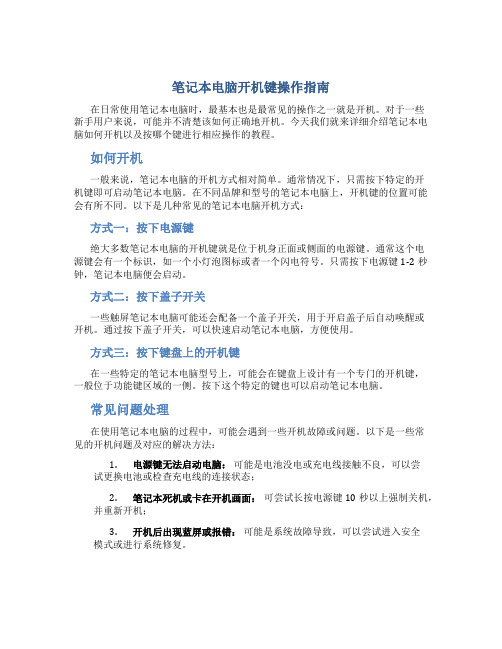
笔记本电脑开机键操作指南在日常使用笔记本电脑时,最基本也是最常见的操作之一就是开机。
对于一些新手用户来说,可能并不清楚该如何正确地开机。
今天我们就来详细介绍笔记本电脑如何开机以及按哪个键进行相应操作的教程。
如何开机一般来说,笔记本电脑的开机方式相对简单。
通常情况下,只需按下特定的开机键即可启动笔记本电脑。
在不同品牌和型号的笔记本电脑上,开机键的位置可能会有所不同。
以下是几种常见的笔记本电脑开机方式:方式一:按下电源键绝大多数笔记本电脑的开机键就是位于机身正面或侧面的电源键。
通常这个电源键会有一个标识,如一个小灯泡图标或者一个闪电符号。
只需按下电源键1-2秒钟,笔记本电脑便会启动。
方式二:按下盖子开关一些触屏笔记本电脑可能还会配备一个盖子开关,用于开启盖子后自动唤醒或开机。
通过按下盖子开关,可以快速启动笔记本电脑,方便使用。
方式三:按下键盘上的开机键在一些特定的笔记本电脑型号上,可能会在键盘上设计有一个专门的开机键,一般位于功能键区域的一侧。
按下这个特定的键也可以启动笔记本电脑。
常见问题处理在使用笔记本电脑的过程中,可能会遇到一些开机故障或问题。
以下是一些常见的开机问题及对应的解决方法:1.电源键无法启动电脑:可能是电池没电或充电线接触不良,可以尝试更换电池或检查充电线的连接状态;2.笔记本死机或卡在开机画面:可尝试长按电源键10秒以上强制关机,并重新开机;3.开机后出现蓝屏或报错:可能是系统故障导致,可以尝试进入安全模式或进行系统修复。
结语通过以上教程,相信大家对笔记本电脑的开机方式有了更清晰的认识。
正确的操作不仅可以保障笔记本电脑的正常使用,也可以避免一些不必要的问题和担忧。
希望大家能够按照正确的方法开启笔记本电脑,享受高效的工作和娱乐体验。
各种电脑开机启动顺序选择按键
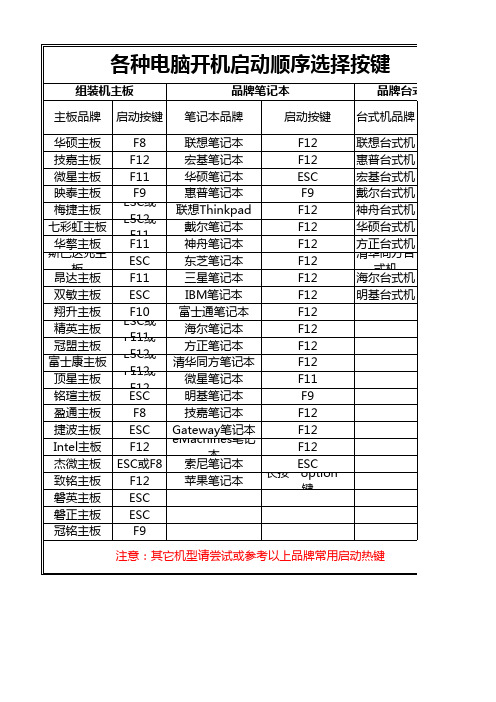
组装机主板 主板品牌 启动按键 品牌笔记本 笔记本品牌 启动按键 品牌台式机 台式机品牌 联想台式机 惠普台式机 宏基台式机 戴尔台式机 神舟台式机 华硕台式机 方正台式机 清华同方台 式机 海尔台式机 基台式机
华硕主板 F8 联想笔记本 F12 技嘉主板 F12 宏基笔记本 F12 微星主板 F11 华硕笔记本 ESC 映泰主板 F9 惠普笔记本 F9 梅捷主板 ESC或 联想Thinkpad F12 F12 七彩虹主板 ESC或 戴尔笔记本 F12 华擎主板 F11 神舟笔记本 F12 斯巴达克主 ESC 东芝笔记本 F12 板 昂达主板 F11 三星笔记本 F12 双敏主板 ESC IBM笔记本 F12 翔升主板 F10 富士通笔记本 F12 精英主板 ESC或 海尔笔记本 F12 F11 冠盟主板 F11或 方正笔记本 F12 F12 富士康主板 ESC或 清华同方笔记本 F12 F12 顶星主板 F11或 微星笔记本 F11 F12 铭瑄主板 ESC 明基笔记本 F9 盈通主板 F8 技嘉笔记本 F12 捷波主板 ESC Gateway笔记本 F12 Intel主板 F12 eMachines笔记 F12 本 杰微主板 ESC或F8 索尼笔记本 ESC 致铭主板 F12 苹果笔记本 长按“option” 键 磐英主板 ESC 磐正主板 ESC 冠铭主板 F9
各种电脑开机启动顺序选择按键组装机主板品牌笔记本品牌台式机主板品牌启动按键笔记本品牌启动按键台式机品牌启动按键华硕主板f8联想笔记本f12联想台式机f12技嘉主板f12宏基笔记本f12惠普台式机f12微星主板f11华硕笔记本esc宏基台式机f12映泰主板f9惠普笔记本f9戴尔台式机esc梅捷主板f12神舟台式机f12七彩虹主板戴尔笔记本f12华硕台式机f8华擎主板f11神舟笔记本f12方正台式机f12斯巴达克主板esc东芝笔记本f12f12昂达主板f11三星笔记本f12海尔台式机f12双敏主板escf12明基台式机f8翔升主板f10富士通笔记本f12精英主板海尔笔记本f12冠盟主板方正笔记本f12富士康主板清华同方笔记本f12顶星主板微星笔记本f11esc或f12联想thinkpadesc或f11清华同方台式ibm笔记本esc或f11f11或f12esc或f12f11或f12铭瑄主板esc明基笔记本f9盈通主板f8技嘉笔记本f12捷波主板escf12f12f12杰微主板索尼笔记本esc致铭主板f12苹果笔记本磐英主板esc磐正主板esc冠铭主板f9注意
主板启动热键
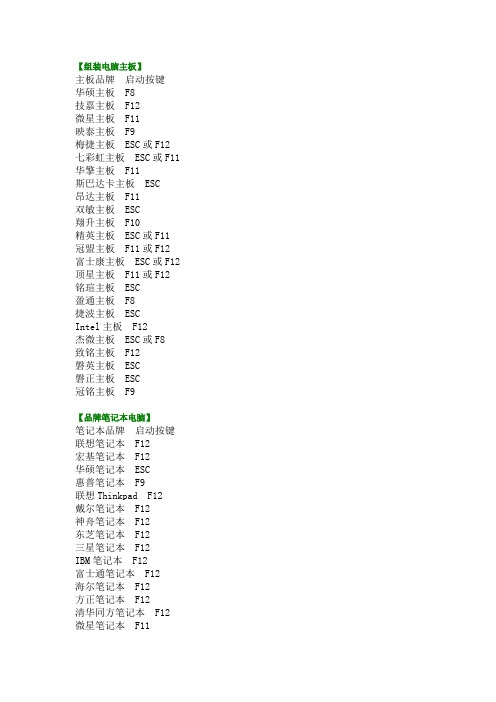
【组装电脑主板】主板品牌启动按键华硕主板 F8技嘉主板 F12微星主板 F11映泰主板 F9梅捷主板 ESC或F12 七彩虹主板 ESC或F11 华擎主板 F11斯巴达卡主板 ESC昂达主板 F11双敏主板 ESC翔升主板 F10精英主板 ESC或F11 冠盟主板 F11或F12 富士康主板 ESC或F12 顶星主板 F11或F12 铭瑄主板 ESC盈通主板 F8捷波主板 ESCIntel主板 F12杰微主板 ESC或F8致铭主板 F12磐英主板 ESC磐正主板 ESC冠铭主板 F9【品牌笔记本电脑】笔记本品牌启动按键联想笔记本 F12宏基笔记本 F12华硕笔记本 ESC惠普笔记本 F9联想Thinkpad F12戴尔笔记本 F12神舟笔记本 F12东芝笔记本 F12三星笔记本 F12IBM笔记本 F12富士通笔记本 F12海尔笔记本 F12方正笔记本 F12清华同方笔记本 F12 微星笔记本 F11明基笔记本 F9技嘉笔记本 F12Gateway笔记本 F12eMachines笔记本 F12索尼笔记本 ESC苹果笔记本开机长按“option”键【品牌台式电脑】台式电脑品牌启动按键联想台式电脑 F12惠普台式电脑 F12宏基台式电脑 F12戴尔台式电脑 ESC神舟台式电脑 F12华硕台式电脑 F8方正台式电脑 F12清华同方台式电脑 F12海尔台式电脑 F12明基台式电脑 F8。
- 1、下载文档前请自行甄别文档内容的完整性,平台不提供额外的编辑、内容补充、找答案等附加服务。
- 2、"仅部分预览"的文档,不可在线预览部分如存在完整性等问题,可反馈申请退款(可完整预览的文档不适用该条件!)。
- 3、如文档侵犯您的权益,请联系客服反馈,我们会尽快为您处理(人工客服工作时间:9:00-18:30)。
F12
精英主板
ESC或F11
海尔笔记本
F12
冠盟主板
F11或F12
方正笔记本
F12
富士康主板
ESC或F12
清华同方笔记本
F12
顶星主板
F11或F12
微星笔记本
F11
铭瑄主板
ESC
明基笔记本
F9
盈通主板
F8
技嘉笔记本
F12
捷波主板
ESC
Gateway笔记本
F12
Intel主板
F12
eMachines笔记本
各种电脑开机启动顺序选择按键
组装机主板
品牌笔记本
品牌台式机
主板品牌
启动按键
笔记本品牌
启动按键
台式机品牌
启动按键
华硕主板
F8
联想笔记本
F12
联想台式机
F12
技嘉主板
F12
宏基笔记本
F12
惠普台式机
F12
微星主板F11华硕源自记本ESC宏基台式机
F12
映泰主板
F9
惠普笔记本
F9
戴尔台式机
ESC
梅捷主板
ESC或F12
F12
杰微主板
ESC或F8
索尼笔记本
ESC
致铭主板
F12
苹果笔记本
长按“option”键
磐英主板
ESC
磐正主板
ESC
冠铭主板
F9
联想Thinkpad
F12
神舟台式机
F12
七彩虹主板
ESC或F11
戴尔笔记本
F12
华硕台式机
F8
华擎主板
F11
神舟笔记本
F12
方正台式机
F12
斯巴达克主板
ESC
东芝笔记本
F12
清华同方台式机
F12
昂达主板
F11
三星笔记本
F12
海尔台式机
F12
双敏主板
ESC
IBM笔记本
F12
明基台式机
F8
翔升主板
F10
